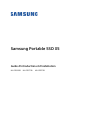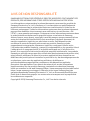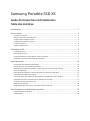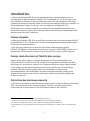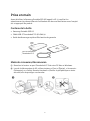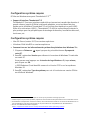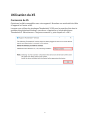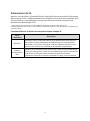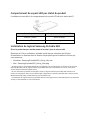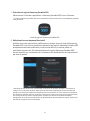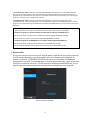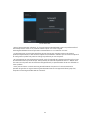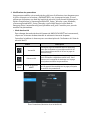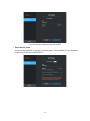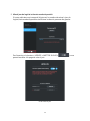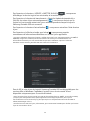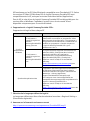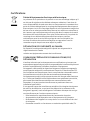Samsung Portable SSD X5
Guide d'introduction et d'installation
MU-PB500B MU-PB1T0B MU-PB2T0B
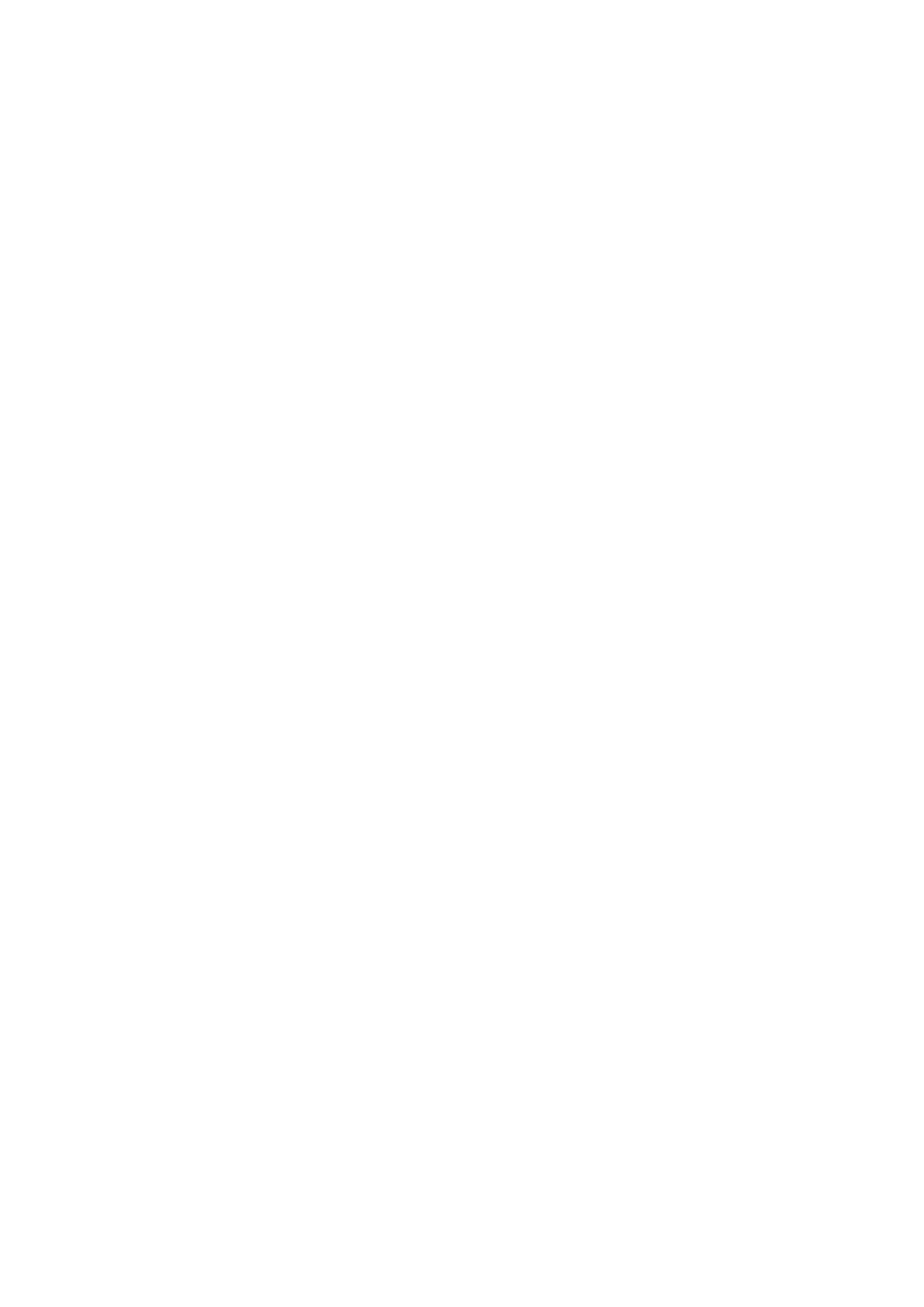
AVIS DE NON RESPONSABILITÉ
SAMSUNG ELECTRONICS SE RÉSERVE LE DROIT DE MODIFIER À TOUT MOMENT DES
PRODUITS, DES INFORMATIONS ET DES SPÉCIFICATIONS SANS NOTIFICATION.
Les informations contenues dans le présent document concernent les produits de
Samsung Electronics Co. Ltd. (« Samsung »). Les descriptions et spécifications de
produits contenues dans le présent document sont mentionnées ici à des fins de
référence uniquement. Toutes les informations contenues dans le présent document
peuvent être modifiées à tout moment, sans notification, et sont fournies « EN
L'ÉTAT », sans garantie quelconque. Ce document et les informations contenues dans
le présent document demeurent la propriété unique et exclusive de Samsung.
Aucune licence, aucun brevet, copyright, travail de masque, marque commerciale ou
autre droit de propriété intellectuelle n'est accordé par le présent document, de
manière expresse ou implicite, par préclusion ou autre. Sauf disposition des
conditions de vente de Samsung concernant ces produits, Samsung rejette
expressément toute garantie, expresse ou implicite, concernant la vente et/ou
l'utilisation des produits Samsung, y compris la responsabilité ou les garanties liées à
l'adéquation à un usage particulier, à la qualité marchande ou à l'infraction d'un
brevet, d'un copyright ou de tout autre droit de propriété intellectuelle. Les produits
Samsung ne sont pas conçus pour être utilisés avec des équipements de soutien vital,
soins intensifs, médicaux, de sécurité ou autres applications avec lesquelles une
défaillance du produit pourrait entraîner la perte de la vie, des dommages personnels
ou physiques, voire avec des applications militaires, de défense ou
gouvernementales auxquelles des conditions ou des dispositions spéciales
pourraient être applicables. Pour obtenir des mises à jour ou des informations
supplémentaires sur des produits Samsung, contactez votre boutique Samsung
locale ou consultez le site web Samsung (https://www.samsung.com/portable-ssd et
https://www.samsung.com/support). Samsung et les logos Samsung sont des
marques déposées de Samsung Electronics Co., Ltd. ou de ses sociétés affiliées aux
États-Unis ou dans d'autres pays. Les autres noms et marques sont la propriété de
leurs détenteurs respectifs.
Copyright © 2018, Samsung Electronics Co., Ltd. Tous droits réservés.

Samsung Portable SSD X5
Guide d'introduction et d'installation
Table des matières
Introduction ................................................................................................................................... 1
Prise en main ................................................................................................................................. 2
Contenu de la boîte ............................................................................................................................................ 2
Mode de connexion/déconnexion ................................................................................................................... 2
Configuration système requise ........................................................................................................................ 3
Configuration système requise ........................................................................................................................ 3
Formats de fichier ............................................................................................................................................... 4
Capacité réelle du X5 ......................................................................................................................................... 4
Utilisation du X5 ........................................................................................................................... 5
Connexion du X5.................................................................................................................................................. 5
Déconnexion du X5 ............................................................................................................................................. 6
Comportement du voyant LED par statut du produit .................................................................................. 7
Installation du logiciel Samsung Portable SSD ............................................................................................ 7
Avertissements ........................................................................................................................... 16
Sauvegarde des données importantes ......................................................................................................... 16
Conservation du mot de passe utilisateur ................................................................................................... 16
Connexion aux appareils certifiés ; conformité avec les normes de sécurité ...................................... 16
Chocs et vibrations ........................................................................................................................................... 16
Démontage de l'appareil, endommagement ou retrait de l'étiquette .................................................... 17
Utilisation d'accessoires d'origine .................................................................................................................. 17
Utilisation dans des conditions appropriées de température et d'humidité ......................................... 17
Utilisation d'une force excessive pour débrancher le câble ..................................................................... 17
Analyses antivirus et mises à jour .................................................................................................................. 17
Nettoyage du produit ....................................................................................................................................... 18
Éloignement des nourrissons, des enfants et des animaux ..................................................................... 18
Spécifications et certifications du produit ............................................................................ 19
Caractéristiques du produit ............................................................................................................................ 19
Certifications ..................................................................................................................................................... 20

1
Introduction
Le Samsung Portable SSD X5 est un stockage externe révolutionnaire avec les
technologies de pointe intégrées NVMe™ et Thunderbolt™ 3. Le X5 est conçu pour
les créateurs de contenu et les professionnels high-tech qui ont besoin d'un accès
rapide et sécurisé aux données, dans une solution de stockage légère et compacte. Le
X5 est également leader du secteur avec une option de stockage de 2 To.
Sa vitesse éclair, sa haute capacité et sa protection des données permettent aux
leaders de contenu de gérer des contenus à haute résolution plus rapidement et de
manière plus sécurisée, à distance.
Vitesse inégalée
Le Samsung Portable SSD X5 tire profit des synergies entre les technologies NVMe™
et Thunderbolt™ 3, en offrant une interface remarquablement rapide allant jusqu'à
40 Gbits/s de bande passante.
Le X5 offre des vitesses en lecture/écriture allant respectivement jusqu'à
2 800/2 300 Mbits/s, soit plus de cinq fois plus vite que le PSSD USB 3.1 (basé sur la
technologie SATA) actuel et plus de vingt-cinq fois plus vite qu'un HDD externe
1)
.
Design révolutionnaire et fiabilité bien conçue
Inspiré d'une super-voiture, le design dynamique du X5 est optimisé pour les
performances et la fiabilité. Grâce à un boîtier en magnésium métallique durable
mais léger et à sa structure interne, le X5 supporte les chutes jusqu'à deux mètres
2)
.
Le X5 intègre les dernières technologies de gestion thermique. La technologie
Dynamic Thermal Guard protège contre les surchauffes en maintenant
automatiquement une température de fonctionnement optimale, tandis qu'un
dissipateur de chaleur, une solution mécanique, réduit la génération globale de
chaleur en interne.
Protection des données puissante
Le X5 offre une protection des données puissante grâce au logiciel Samsung Portable
SSD. Vous pouvez gérer de manière pratique l'accès à votre X5 à l'aide d'une
protection par mot de passe et d'un chiffrement matériel AES 256 bits.
1)
Selon les résultats de tests internes (performances en lecture)
2)
Le test interne de choc en chute libre a été réalisé dans des conditions surveillées.
※ La marque de design NVM Express
®
est une marque enregistrée de NVM Express, Inc.
※ Thunderbolt et le logo Thunderbolt sont des marque d'Intel Corporation aux États-Unis et/ou dans d'autres
pays.

2
Prise en main
Avant d'utiliser le Samsung Portable SSD X5 (appelé « X5 »), veuillez lire
attentivement le présent Manuel d'utilisation afin de vous familiariser avec l'emploi
sûr et approprié du produit.
Contenu de la boîte
• Samsung Portable SSD X5
• Câble USB-C Thunderbolt™ 3 (40 Gbit/s)
• Guide de démarrage rapide et Déclaration de garantie
Mode de connexion/déconnexion
① Branchez le lecteur au port Thunderbolt™ 3 de votre PC Mac ou Windows.
② Lors de la déconnexion du X5, utilisez toujours « Eject » (Éjecter), « Unmount »
(Démonter) ou « Safely Remove Hardware » (Retirer le périphérique en toute
sécurité) afin de protéger vos données.
Port de connexion
Thunderbolt™ 3

3
Configuration système requise
PC Mac ou Windows avec ports Thunderbolt™ 3
3) 4)
※ Support d'interface Thunderbolt™ 3
Thunderbolt™ 3 est une interface matérielle qui permet un transfert de données à
grande vitesse, jusqu'à 40 Gbits/s de bande passante, ce qui est deux fois plus
rapide que le précédent Thunderbolt™ 2 et huit fois plus rapide qu'un port USB 3.
Grâce à un connecteur USB-C
5)
, Thunderbolt™ 3 offre la connexion polyvalente la
plus pratique pour les périphériques de stockage de données, les stations d'accueil,
les écrans, etc.
Configuration système requise
Mac OS Sierra (version 10.12) ou version supérieure
Windows 10 64 bits RS2 ou version supérieure
※ Comment trouver les informations de système d'exploitation dans Windows 10
6)
1. Cliquez sur Démarrer , tapez à propos de, puis sélectionnez À propos de
votre PC.
2. Sous PC, recherchez Version pour découvrir la version de Windows 10 exécutée
sur votre PC.
Vous pouvez aussi appuyer sur la touche du logo Windows + R, taper winver,
puis cliquer sur OK.
→ RS2 (Redstone 2) est identifié comme la « Version 1703 » sur les systèmes
Windows 10.
3. Sous PC, recherchez Type du système pour voir s'il exécute une version 32 bits
ou 64 bits de Windows.
3)
Non rétrocompatible/ne fonctionne pas sur les PC qui ne prennent en charge que l'USB.
4)
Mettez toujours à jour le bios système, le pilote et l'outil de mesure des performances vers la dernière version.
5)
Thunderbolt™ 3 dispose d'un connecteur USB-C, mais le X5 doit être utilisé sur un PC Mac ou Windows avec un
port Thunderbolt™ 3 et ne fonctionne pas sur les ports USB-C non compatibles avec Thunderbolt™ 3.
6)
Source : site Web de Microsoft™ (Support)
(https://support.microsoft.com/en-us/help/13443/windows-which-operating-system)

4
Formats de fichier
Le X5 est préalablement formaté pour l'utilisation du système de fichiers exFAT pris
en charge par les systèmes d'exploitation Windows et Mac. La lecture ou l'écriture,
sur votre ordinateur, de données formatées selon un format donné varie selon le
système d'exploitation, comme indiqué dans le tableau ci-dessous. Si vous utilisez le
X5 sur un système d'exploitation unique, nous vous recommandons de formater le X5
à l'aide du format de fichier approprié pour ce système d'exploitation. (Exemple)
Restrictions de lecture/écriture des systèmes de fichiers par système d'exploitation
Formats de fichier
Système d'exploitation
Windows
Système d'exploitation Mac
exFAT Lecture et écriture Lecture et écriture
NTFS Lecture et écriture Lecture uniquement
HFS Reconnaissance impossible Lecture et écriture
* Lors de l'utilisation du format de fichier exFAT sur plusieurs systèmes d'exploitation, l'écriture des
données peut être verrouillée. Le cas échéant, vous pourrez uniquement les lire. Si un problème de ce
type survient, vous pouvez restaurer l'accès en écriture en suivant les instructions ci-dessous.
Système d'exploitation Mac : reconnectez le X5 à votre Mac, puis sélectionnez
Éjecter.
Système d'exploitation Windows : dans la fenêtre d'avertissement qui apparaît
lors de la désactivation de l'accès en écriture, cliquez sur Analyser et réparer pour
effectuer une vérification du disque (CHKDSK). Si vous avez fermé la fenêtre avant
d'avoir effectué la vérification du disque, vous pouvez la lancer en cliquant sur le
disque avec le bouton droit de la souris, puis en sélectionnant Propriétés → Outils
→ Vérifier.
Capacité réelle du X5
La capacité indiquée par le système auquel le X5 est connecté peut différer de la
capacité renseignée en raison de la différence entre les systèmes de mesure
décimaux et binaires, ainsi que d'autres facteurs, notamment le partitionnement et le
blocage du lecteur.
* par ex. : Windows : 1 Go = 1 024 Mo, Mac : 1 Go = 1 000 Mo
La capacité étiquetée utilise le système décimal, elle est convertible selon les indications ci-dessous :
1 Go = 1 000 000 000 octets, 1 To = 1 000 000 000 000 octets
Il se peut que votre ordinateur indique une capacité inférieure selon la norme de mesure utilisée.

5
Utilisation du X5
Connexion du X5
Choisissez le câble compatible avec votre appareil. Branchez une extrémité du câble
à l'appareil et l'autre au X5.
Lorsque vous utilisez les stockages Thunderbolt 3 (X5) pour la première fois dans le
système d'exploitation Windows, vous devez « Approuver » les périphériques
Thunderbolt 3. Sélectionnez « Toujours connecter », puis cliquez sur « OK ».

6
Déconnexion du X5
Assurez-vous d'utiliser la fonction Retirer le périphérique en toute sécurité à chaque
déconnexion du X5. Le débranchement de l'ordinateur sans exécution préalable de la
fonction Retirer le périphérique en toute sécurité peut entraîner des pertes de
données ou endommager le X5.
* Samsung ne saurait être tenu responsable de la perte de données utilisateur ou de
l'endommagement du produit, si ces incidents surviennent suite à un non-respect par l'utilisateur de
ces instructions.
Comment effectuer le Retrait en toute sécurité pour chaque SE
SE de
l'ordinateur
Description
Windows
Après avoir activé la fonction Retirer le périphérique en toute sécurité
dans la barre d’état, sélectionnez le périphérique que vous souhaitez
débrancher, puis cliquez sur Éjecter. Une fois l'appareil retiré en toute
sécurité, vous recevez une notification du système d'exploitation.
Système
d'exploitation
Mac
Cliquez avec le bouton droit de la souris sur l'icône X5, puis sélectionnez
Éjecter, ou faites glisser l'icône vers la corbeille pour retirer le produit en
toute sécurité. Retirez le câble uniquement après que la diode
d'indication d'activité du produit est passée au rouge, puis s'est éteinte.

7
Comportement du voyant LED par statut du produit
Le tableau suivant décrit le comportement du voyant LED selon le statut du X5.
Statut du produit Comportement des voyants LED
Branché / Inactif Blanc constant
Lecture / Écriture Blanc clignotant
Installation du logiciel Samsung Portable SSD
(Pour la protection par mot de passe et la mise à jour du microcode)
Branchez le X5 à un ordinateur portable ou de bureau, cherchez les fichiers
d'installation ci-dessous dans le dossier du périphérique et installez le fichier qui
vous concerne.
Windows : SamsungPortableSSD_Setup_Win.exe
Mac : SamsungPortableSSD_Setup_Mac.pkg
* X5 fonctionne sur les PC (Mac/Windows) compatibles avec Thunderbolt™ 3. Seules les versions PC
(Mac OS/Windows OS) du logiciel Samsung Portable SSD sont compatibles avec le X5, mais pas la
version Android existante (Application).
* Si vous formatez la partition du X5 après l'achat, le logiciel Samsung Portable SSD stocké sur le
lecteur sera supprimé. Dans ce cas, téléchargez l'application « Samsung Portable SSD » depuis le site
Web de Samsung (http://www.samsung.com/portable-ssd)
* L'installation du logiciel Samsung Portable SSD pour X5 supprimera automatiquement la précédente
version, si elle subsiste sur votre ordinateur.

8
1. Exécution du logiciel Samsung Portable SSD
Sélectionner l'icône de l'application « Samsung Portable SSD » sur le Bureau.
* Le logiciel Samsung Portable SSD est susceptible de ne pas fonctionner si le périphérique (pilote)
n'est pas activé.
Icône du logiciel Samsung Portable SSD
2. Définition d'un mot de passe (facultatif)
Veuillez suivre les instructions s'affichant sur chaque écran du logiciel Samsung
Portable SSD. Une fois les conditions générales du logiciel Samsung Portable SSD
acceptées durant son installation, vous pouvez définir un mot de passe en
procédant comme suit. (Certains éléments du logiciel Samsung Portable SSD
seront installés sur l'ordinateur de l'utilisateur afin de bénéficier de la protection
par mot de passe).
* Samsung ne saurait être tenu responsable d'une perte de données utilisateur consécutive à
l'oubli ou au vol de mots de passe. Dans le but de maintenir le périphérique aussi sécurisé que
possible, il n'existe pas d'option de récupération du mot de passe. En cas d'oubli du mot de passe,
les utilisateurs doivent restaurer le X5 à la configuration d'usine via un service en ligne fourni par
nos centres de service client. Veuillez garder à l'esprit que toutes les données utilisateur
enregistrées sur le X5 seront effacées par la réinitialisation des paramètres d'origine. Veillez à ne
pas oublier ou égarer votre mot de passe.

9
* Seulement pour Mac, le pilote « Samsung Portable SSD » est requis pour la fonctionnalité de
sécurité. Si l'extension noyau n'est pas installée, terminez l'installation en suivant la séquence
indiquée dans l'installation du kit. Une fois l'installation effectuée, déconnectez, puis reconnectez
le X5 pour confirmer que l'installation a réussi.
* Seulement pour Mac, le pilote « Samsung Portable SSD » et certains pilotes tiers, dont
SATSMARTDriver, sont incompatibles. Si vous souhaitez travailler avec SATSMARTDriver, veuillez
supprimer le pilote Samsung Portable SSD et installer SATSMARTDriver en suivant les instructions
suivantes.
* Lorsqu'à la fois le pilote Samsung Portable SSD et SATSMARTDriver sont installés et qu'un
conflit est détecté, des instructions telles que celles qui suivent seront disponibles :
Comment supprimer le pilote Samsung Portable SSD et installer SATSMARTDriver
#sudo kextunload /System/Library/Extensions/SamsungPortableSSDDriver.kext
#sudo kextload /System/Library/Extensions/SATSMARTDriver.kext
Comment supprimer SATSMARTDriver et installer SamsungPortableSSDDriver
#sudo kextunload /System/Library/Extensions/SATSMARTDriver.kext
#sudo kextload /System/Library/Extensions/SamsungPortableSSDDriver.kext
3. Déverrouiller
Si vous avez activé la protection par mot de passe, chaque fois que vous connectez
le X5 à votre ordinateur, vous devez saisir votre mot de passe et cliquer sur le
bouton « UNLOCK » (DÉVERROUILLER) avant de pouvoir accéder aux données
enregistrées sur le X5. Si vous saisissez un mot de passe incorrect, votre accès sera
limité à une capacité d'environ 128 Mo allouée à SamsungPortableSSD.exe, ce qui
signifie que vous n'aurez pas accès aux données protégées par mot de passe.
Écran de déverrouillage

10
Écran d'accueil
* Selon l'environnement utilisateur, le « logiciel SamsungPortableSSD » peut ne pas être exécuté
automatiquement. Dans ce cas, veuillez double-cliquer sur l'icône “logiciel
SamsungPortableSSD“ dans l'Explorateur dans Windows ou sur le Bureau sur Mac.
* La protection par mot de passe peut être prise en charge par certaines versions de chaque
système d'exploitation (ou des versions supérieures) seulement. Vérifiez que votre SE correspond à
la configuration système et prend en charge la protection par mot de passe.
* Si la protection par mot de passe est activée, seule la capacité de la partition de sécurité sur le X5
sera affichée dans un premier temps. Cette partition de sécurité représente environ ~128 Mo. Une
fois votre mot de passe saisi et le déverrouillage effectué, la capacité totale du X5 sera affichée sur
votre système.
* Vous pouvez choisir un autre Samsung Portable SSD en cliquant sur le nom du X5 dans le
panneau de gauche. Le logiciel Samsung Portable SSD liste tous les appareils hôtes (jusqu'à 6)
auxquels le Samsung Portable SSD est connecté.

11
4. Modification des paramètres
Vous pouvez modifier votre mode de sécurité/nom d'utilisateur/mot de passe pour
le X5 en cliquant sur le bouton « PARAMÈTRES » sur la page principale. Si vous
utilisez un ordinateur non doté du logiciel de sécurité, vous pouvez télécharger le
fichier d'installation (« SamsungPortableSSD_Setup_Win.exe » pour Windows,
« SamsungPortableSSD_Setup_Mac.pkg » pour Mac) depuis le site Web de
Samsung (http://www.samsung.com/portable-ssd), puis l'installer pour pouvoir
modifier les paramètres.
• Mode de sécurité
Pour changer de mode de sécurité (passer de MARCHE à ARRÊT ou inversement),
cliquez sur le bouton de basculement et saisissez le bon mot de passe.
Consultez le tableau ci-dessous pour une description de l'indicateur de l'état de
sécurité du X5.
Statut Description
Verrouillé
Cela signifie que le mode de sécurité est activé,
mais que l'utilisateur n'a pas déverrouillé le X5.
Vous pouvez déverrouiller le X5 sur la page de
déverrouillage.
Déverrouillé
Cela signifie que le mode de sécurité est activé, et
que l'utilisateur a déjà déverrouillé le X5. Vous
pouvez voir la capacité de stockage sur la page
principale et modifier les paramètres.
Aucune
icône
Mode de sécurité
ARRÊT
Lorsque la sécurité n'est pas activée. Vous pouvez
voir la capacité de stockage sur la page principale
et modifier les paramètres.
Écran Paramètres (Mode de sécurité MARCHE)

12
Écran Paramètres (Mode de sécurité ARRÊT)
• Nom/Mot de passe
Vous pouvez modifier le nom et le mot de passe. Pour modifier le mot de passe,
cliquez sur le bouton « MODIFIER ».

13
5. Mise à jour du logiciel et du microcode du produit
Si votre ordinateur est connecté à Internet, le nombre de mises à jour du
logiciel/microcode disponibles s'affichera en bas du panneau de gauche.
En cliquant sur le bouton « UPDATE » (METTRE À JOUR) ( ), vous
pouvez accéder à la page de mise à jour.
Écran Mise à jour

14
En cliquant sur le bouton « UPDATE » (METTRE À JOUR) ( ), vous pouvez
télécharger le dernier logiciel ou microcode, et le mettre à jour.
En cliquant sur le bouton de basculement « Check for Update Automatically »
(Vérifier les mises à jour automatiquement) ( ), vous pouvez choisir que le
logiciel et le microcode soient mis à jour automatiquement chaque fois que le
Samsung Portable SSD est connecté.
En cliquant sur le bouton d'actualisation ( ), vous pouvez actualiser l'état de mise
à jour.
En cliquant sur la flèche orientée vers le bas ( ), vous pouvez prendre
connaissance d'informations détaillées sur la mise à jour applicable.
* Lorsque l'utilisateur fait passer l'option « Vérifier les mises à jour automatiquement » d'ARRÊT à
MARCHE, le logiciel n'actualise pas les informations de mise à jour immédiatement. Les
informations de mise à jour sont actualisées lorsque soit l'utilisateur clique sur le bouton
Actualiser soit le Samsung Portable SSD est connecté à l'ordinateur.
Pour le X5, la mise à jour du logiciel Samsung Portable SSD est disponible pour les
versions Mac et Windows. Cependant, la mise à jour du microcode X5 est
disponible uniquement pour la version Windows.
* Pour les mises à jour du microcode, le mode de sécurité doit être sur ARRÊT. Tout accès au PSSD,
y compris pour des opérations de copie/suppression/formatage de partition, alors que le
microcode est en cours de mise à jour, peut provoquer un comportement anormal du PSSD ou
même endommager celui-ci.
* Une fois le microcode mis à jour, déconnectez, puis reconnectez le PSSD pour vérifier que la mise
à jour du microcode a réussi.

15
X5 fonctionne sur les PC (Mac/Windows) compatibles avec Thunderbolt™ 3. Seules
les versions PC (Mac OS/Windows OS) du logiciel Samsung Portable SSD sont
compatibles avec le X5, mais pas la version Android existante (Application).
Pour le X5, la mise à jour du logiciel Samsung Portable SSD est disponible pour les
versions Mac et Windows. Cependant, la mise à jour du microcode X5 est
disponible uniquement pour la version Windows.
6. Suppression du « logiciel Samsung Portable SSD »
Suppression du logiciel dans chaque SE
SE de l'ordinateur Description
Système
d'exploitation
Windows
Si l'utilisateur a
installé le logiciel en
utilisant
SamsungPortableSSD
_Setup_Win.exe
Le logiciel peut être désinstallé via l'option
"Désinstaller ou modifier un programme". Allez
dans Panneau de configuration → Programmes →
Programmes et fonctionnalités → Désinstaller ou
modifier un programme → Double-cliquez sur
« logiciel Samsung Portable SSD », puis
sélectionnez « Oui »
Si l'utilisateur a
installé le logiciel en
utilisant
SamsungPortableSSD
.exe
Le logiciel doit être supprimé manuellement en
exécutant PSSD_Cleanup.bat dans le chemin
d'accès d'installation de l'application.
(Normalement c:\ProgramData\Samsung
Apps\Portable SSD\PSSD_Cleanup.bat)
Reportez-vous à la FAQ sur le site Web de
Samsung
(http://www.samsung.com/samsungssd
) pour
plus d'informations.
Système d'exploitation Mac
L'application doit être supprimée manuellement
en exécutant CleanupAll.scpt dans le chemin
d'accès d'installation du logiciel. (Normalement
#osascript ~/Library/Application
Support/PortableSSD/CleanupAll.scpt)
*Un nettoyeur tiers comme AppCleaner est
susceptible de ne pas supprimer complètement le
logiciel « Samsung Portable SSD ».
Reportez-vous à la FAQ sur le site Web de
Samsung
(http://www.samsung.com/samsungssd
) pour des
informations plus détaillées.
7. Sélection de la langue par défaut du logiciel
La langue par défaut peut être sélectionnée dans la section « Regional Setting »
(Paramètres régionaux).
8. Annonce sur la licence de code source ouvert
http://opensource.samsung.com/opensource/PortableSSD/seq/0

16
Avertissements
Le non-respect des instructions et des avertissements indiqués dans chacune des
sections du présent manuel peut entraîner des blessures, un endommagement du
produit ou une perte de données. Lisez-les attentivement avant d'utiliser le produit.
Sauvegarde des données importantes
Aucun système informatique n'est totalement sécurisé. Samsung n'offre aucune
garantie concernant la perte des données stockées sur le X5, quelles que soient les
circonstances. Samsung n'est pas tenue responsable des troubles émotifs et/ou
physiques et/ou blessures ou préjudices physiques provoqués par une perte ou une
restauration des données stockées sur le X5. Assurez-vous de sauvegarder en toutes
circonstances les données importantes.
Conservation du mot de passe utilisateur
Le X5 utilisant des technologies avancées de chiffrement, les données utilisateur ne
seront pas accessibles en cas d'oubli ou de perte de votre mot de passe. Inscrivez
votre mot de passe sur un papier et conservez-le en lieu sûr. Si le produit est rendu
inutilisable en raison de la saisie d'un mot de passe incorrect par l'utilisateur, la seule
façon de restaurer le produit consiste à le remettre à sa configuration d'usine via un
service en ligne fourni par un centre de service Samsung. Toutefois, cette opération
entraîne la perte complète de l'ensemble des données utilisateur. Veillez à
sauvegarder régulièrement les données importantes.
Connexion aux appareils certifiés ; conformité avec les normes
de sécurité
Ce produit a été conçu en conformité avec les limites de consommation énergétique
définies dans les normes de sécurité. Veillez à utiliser des appareils et des ports
d'interface conformes aux normes associées.
Chocs et vibrations
Veuillez préserver le produit de tout choc violent ou de toute vibration susceptible
d'en provoquer le dysfonctionnement ou d'entraîner une perte de données.

17
Démontage de l'appareil, endommagement ou retrait de
l'étiquette
Veillez à ne pas désassembler le produit, ni à endommager ou retirer les autocollants
ou avertissements qui y sont apposés. Si le produit a été désassemblé ou
endommagé, ou si un autocollant a été retiré par l'utilisateur, toutes les garanties
seront considérées comme nulles et non avenues. À des fins de réparations, veuillez
contacter uniquement un centre de service Samsung ou les autres fournisseurs de
services indiqués par Samsung.
Utilisation d'accessoires d'origine
Utilisez toujours les pièces et accessoires d'origine fournis ou certifiés par Samsung.
Samsung n'est pas responsable de la perte des données utilisateur ou des dommages
du produit provoqués par l'utilisation de pièces ou accessoires non d'origine.
Utilisation dans des conditions appropriées de température et
d'humidité
Utilisez le produit dans un environnement approprié : température comprise entre 5
et 35 ℃ et humidité comprise entre 10 et 80 %.
Utilisation d'une force excessive pour débrancher le câble
Ne tirez pas sur le câble et ne le débranchez pas en utilisant une force excessive. Cela
peut rendre instable la connexion ou endommager le connecteur.
Analyses antivirus et mises à jour
Suivez les consignes de sécurité suivantes afin d'éviter toute intrusion de virus.
Installez un logiciel antivirus sur l'ordinateur auquel le X5 est connecté et
effectuez régulièrement des analyses antivirus.
Équipez-vous des dernières versions de système d'exploitation et de logiciel
antivirus en effectuant des mises à jour régulières.
Après avoir téléchargé des fichiers sur le X5, exécutez une analyse antivirus avant
d'ouvrir tout élément.
La page est en cours de chargement...
La page est en cours de chargement...
La page est en cours de chargement...
La page est en cours de chargement...
-
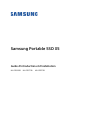 1
1
-
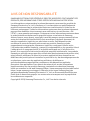 2
2
-
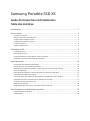 3
3
-
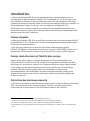 4
4
-
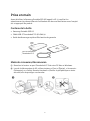 5
5
-
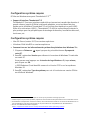 6
6
-
 7
7
-
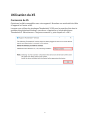 8
8
-
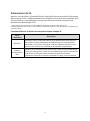 9
9
-
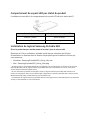 10
10
-
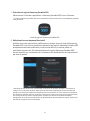 11
11
-
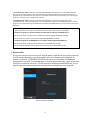 12
12
-
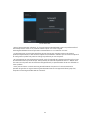 13
13
-
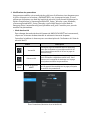 14
14
-
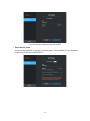 15
15
-
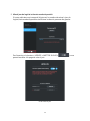 16
16
-
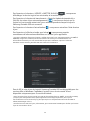 17
17
-
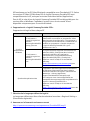 18
18
-
 19
19
-
 20
20
-
 21
21
-
 22
22
-
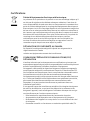 23
23
-
 24
24
Samsung MU-PB1T0B Manuel utilisateur
- Catégorie
- Disques SSD
- Taper
- Manuel utilisateur
Documents connexes
Autres documents
-
Asus Maximus V Extreme Manuel utilisateur
-
Asus P8Z77-V Manuel utilisateur
-
Asus Z87-EXPERT C2 Le manuel du propriétaire
-
Asus Z87-DELUXE/QUAD Manuel utilisateur
-
Asus Z87-EXPERT Le manuel du propriétaire
-
Asus P8Z77-M PRO Le manuel du propriétaire
-
Asus Maximus V GENE Le manuel du propriétaire
-
Asus MAXIMUS V FORMULA/THUNDERFX Manuel utilisateur